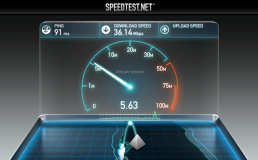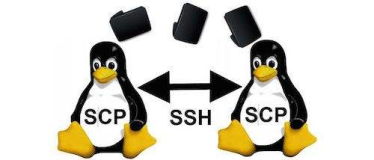在 Windows 上进行 web 开发,比较普遍的方案是使用 phpstudy 或者别的一些集成环境软件进行环境搭建,写好代码后将代码上传至版本管理工具 git/svn,再将代码同步到 Linux 服务器,这个过程当中开发者的开发环境(Windows)与代码最终执行的环境(Linux)不一致经常会导致一些奇奇怪怪的问题,想在 Windows 上进行 linux 下的 web 开发,不想用 mac(毕竟没钱买 mac),又不想使用虚拟机(虚拟机开机速度慢,添加站点需要重启,分配内存会导致机器变得卡顿),这时候,wsl 的出现就完美解决了这些问题。无需通过虚拟机以及双系统的形式体验 Linux ,并且可以实现系统级别的文件交互操作,实在是太具有吸引力了。
什么是 wsl
在 Windows 10 系统下内置了 Linux,子系统 Linux 运行在 Windows 10 上,微软将这个 Linux 系统命名为:Windows Subsystem for Linux。简称 WSL。
启动 Linux 子系统
系统要求:Windows 10 且必须是 64 位。在 『控制面板』 --> 『程序和功能』 --> 『启用和关闭 Windows 功能』 中勾选 『适用于 Linux 的 Windows 子系统』,确定后重启。重启后,在 Microsoft Store 中搜索 Linux,搜索结果当中我喜欢的 Linux 版本是比较通用的 Ubuntu,选择版本 16.04 LTS,点击安装,安装好了之后,在 『开始』 菜单中就可以找到 Ubuntu 应用了,这个应用就是 Windows 当中的子系统 Linux。
基本的设置
打开 Ubuntu 应用,第一次打开会进行初始化安装,一般持续几分钟,之后会提示设置 Linux 用户名和密码,按照提示进行操作即可。
更换 Linux 子系统的软件源并更新
使用 Ubuntu 系统的好处就是可以使用 『软件源』 进行软件安装,即从指定的地址下载软件,因为默认的软件源是 Ubuntu 的官网地址,需要设置成国内阿里的镜像以提高速度。
切换 root 用户
sudo -i
备份当前软件源
cp /etc/apt/sources.list /etc/apt/sources.list.old
编辑 『软件源』 管理文件
vim /etc/apt/sources.list
使用以下代码复制替换
deb cdrom:[Ubuntu 16.04 LTS Xenial Xerus - Release amd64 (20160420.1)]/ xenial main restricted
deb-src http://archive.ubuntu.com/ubuntu xenial main restricted #Added by software-properties
deb http://mirrors.aliyun.com/ubuntu/ xenial main restricted
deb-src http://mirrors.aliyun.com/ubuntu/ xenial main restricted multiverse universe #Added by software-properties
deb http://mirrors.aliyun.com/ubuntu/ xenial-updates main restricted
deb-src http://mirrors.aliyun.com/ubuntu/ xenial-updates main restricted multiverse universe #Added by software-properties
deb http://mirrors.aliyun.com/ubuntu/ xenial universe
deb http://mirrors.aliyun.com/ubuntu/ xenial-updates universe
deb http://mirrors.aliyun.com/ubuntu/ xenial multiverse
deb http://mirrors.aliyun.com/ubuntu/ xenial-updates multiverse
deb http://mirrors.aliyun.com/ubuntu/ xenial-backports main restricted universe multiverse
deb-src http://mirrors.aliyun.com/ubuntu/ xenial-backports main restricted universe multiverse #Added by software-properties
deb http://archive.canonical.com/ubuntu xenial partner
deb-src http://archive.canonical.com/ubuntu xenial partner
deb http://mirrors.aliyun.com/ubuntu/ xenial-security main restricted
deb-src http://mirrors.aliyun.com/ubuntu/ xenial-security main restricted multiverse universe #Added by software-properties
deb http://mirrors.aliyun.com/ubuntu/ xenial-security universe
deb http://mirrors.aliyun.com/ubuntu/ xenial-security multiverse
保存退出后执行跟新
apt-get update
这样就成功的将 Ubuntu 的软件源切换到阿里云的源了。
启动 ssh 并使用 ssh 客户端登录
在 Windows 10 当中使用 Ubuntu 应用需要通过 Windows 的 CMD 或者 PowerShell 来操作 Linux,对于大多数开发者来说不如直接使用 Xshell 或者 SFTP 来的更熟悉。因此配置 ssh 远程登录是非常必要的。为了避免使用 sudo -i 进行提权操作,需要为 root 用户设置密码并且切换为 root 用户进行操作
sudo passwd root // 为 root 用户设置密码
su root // 切换 root 用户
与修改 『软件源』 类似,需要对原始 ssh 配置文件进行备份,备份 ssh 相关配置文件
sudo cp /etc/ssh/sshd_config /etc/ssh/sshd_config.bak
编辑 ssh 配置文件
sudo vim /etc/ssh/sshd_config
编辑调整以下 ssh 相关的设置项
Port 8022(更换新的端口)
(去掉前面的 #)ListenAddress 0.0.0.0
UsePrivilegeSeparation no(原来是 yes)
PermitRootLogin yes(修改成 yes)
(在前面加上 #)StrictModes yes
PasswordAuthentication yes(原来是 no)
配置完成后启动 ssh
sudo /etc/init.d/ssh start
报错
- Starting OpenBSD Secure Shell server sshd Could not load host key: /etc/ssh/ssh_host_rsa_key
Could not load host key: /etc/ssh/ssh_host_dsa_key
Could not load host key: /etc/ssh/ssh_host_ecdsa_key
Could not load host key: /etc/ssh/ssh_host_ed25519_key
执行:ssh-keygen -t rsa -b 2048 -f /etc/ssh/ssh_host_rsa_key
接下来就可以使用 Xshell 来登录了,地址是 127.0.0.1,端口号 8022,用户名和密码分别是 root、刚才为 root 用户设置的密码。我登录的过程中遇到登录上然后瞬间断开的情况,这时候在 wsl 执行
sudo ssh-keygen -A
然后再登录就能正常连上了。
使用脚本搭建环境
徒手搭建环境需要一个个安装软件,容易漏装或者装错,这里我使用了脚本的方式进行 LNMP 环境部署,只需要一条命令即可完成环境部署,假如团队当中另外的小伙伴需要部署也是直接输入该命令即可,既提高了效率也有利于统一开发环境。具体如下:首先,执行sudo -H -s切换为 root 账户(需要注意的是这个脚本只支持 Ubuntu 14.04 LTS 和 16 的版本)
安装执行
wget -qO- https://raw.githubusercontent.com/summerblue/laravel-ubuntu-init/master/download.sh - | bash
此脚本会安装 Git、PHP 7.2、Nginx、MySql、Sqlite3、Composer、Nodejs 8、Yarn、Redis、Beansalkd、Memcached,安装结束会输出 Mysql 的 root 账号的密码,需要保存。
创建测试站点
利用脚本自带的命令,新增 Nginx 站点
./laravel-ubuntu-init/16.04/nginx_add_site.sh
会提示输入站点名称、域名,确认后会创建对于的 Nginx 配置并重启 Nginx,为了便于测试,我创建了两个项目,分别是 example、example2,域名为 example.com、example2.com,添加成功后将这两个域名添加到本地(Windows)的 Host 文件,配置好 nginx 配置文件后,创建软连接,重启 nginx,具体可参考 Linux nginx 配置多站点
service nginx restart
启动 php
在使用脚本命令安装好 php7.2-fpm 之后,发现直接启动会报错,执行以下命令即可
sudo mkdir -p /var/run/php
sudo service php7.2-fpm start
这时候浏览器访问 example.com 和 example2.com 应该可以显示网页内容了,不过会发现网页打开的速度极慢,通常需要一两分钟才能完全加载一个页面,需要修改 nginx 的配置文件/etc/nginx/nginx.conf,添加以下代码
...
http {
fastcgi_buffering off;}
...
再次刷新页面就可以正常打开了。
启动 Mysql
执行命令启动 mysql
sudo service mysql start
在 winsows 本地可以用 mysql 可视化工具直接访问,地址是 127.0.0.1,端口 3306,密码是搭建环境时脚本自动设置的密码。
共享 windows 文件夹
到这里,基本上标志着已经可以在 wsl 上进行 web 开发了,不过痛点是每次在 windows 上写好代码再同步到 wsl 上比较麻烦,可不可以直接将 windows 上的项目目录直接链接到 wsl 上呢?这样只要保存就可以在 wsl 上看到效果,不用复制粘贴代码岂不是美滋滋。答案是可以的,在 wsl 上可以找到 windows 的目录,路径是 /mnt/c、mnt/d、mnt/e,添加一个软连接,指向需要在 wsl 上执行的项目。比如:我 windows 上的 d 盘下存放着项目目录 www,我想把 www 目录下的 laravel_demo 项目放到 wsl 上执行,只需要执行
ln -s /mnt/d/www/laravel_demo /var/www/laravel_demo
这样,就在 wsl 上创建了一个 laravel_demo 项目,为其配置 nginx 站点文件
cp /etc/nginx/sites-avalible/example.conf /etc/nginx/sites-avalible/laravel_demo.conf
vim /etc/nginx/sites-avalible/laravel_demo.conf
...
server {
...
server_name laravel_demo.test www.laravel_demo.test; // 修改成对应的域名
root /var/www/laravel_demo/public; // 修改成项目的文件夹路径
...}
...
将 laravel_demo.test 添加进 windows 本地 hosts 文件,这样在 windows 上编写的代码,执行保存后即可在 linux 上实时看到效果了,很方便有没有?
支持多版本 php
很多时候,不同的项目可能需要用到不同版本的 php,wsl 是支持同时运行多个版本的 php 的,只需要为不同的项目配置不一样的 php-fpm.sock 文件,这里以 nginx 为例。首先,安装所需要的 php 版本,装好之后,启动,例如,需要同时支持 5.6 和 7.2 版本的 php
service php5.6-fpm start
service php7.2-fpm start
为对应项目修改 nginx 配置文件的 php 分配,我这里将 example.com 项目配置为 php5.6 的环境下运行,laravel_demo.test 配置为 php7.2 的环境下运行
vim /etc/nginx/sites-avalible/example.conf
...
fastcgi_pass unix:/var/run/php5.6-fpm/php-fpm.sock;// 修改成 php5.6 版本
...
vim /etc/nginx/sites-avalible/laravel_demo.conf
...
fastcgi_pass unix:/var/run/php-fpm/php7.2-fpm.sock;// 修改成 php7.2 版本
...
重启 nginx 使其生效
service nginx restart
再次访问 example.com 和 laravel_demo.test 发现均能正常访问。折腾完毕,在 windows 上也可以进行 linux web 开发了,好好玩耍 php 吧!
如何卸载
有几种方式卸载这个子系统:
在 『开始』 菜单找到 ubuntu 图标,把鼠标放到上面右键显示 『卸载』,直接卸载
组合键win + x,选择 『运行』,输入 cmd 进入 windows 命令行界面,分为两种卸载:
删掉 ubuntu 系统以及下载安装的组件,保留创建的账户信息,输入 lxrun /uninstall
删掉 ubuntu 系统以及下载安装的组件,不保留创建的账户信息,输入 lxrun /unistall /full